Effectuer un lavage – Samsung WF455ARGSGR-AA User Manual
Page 140
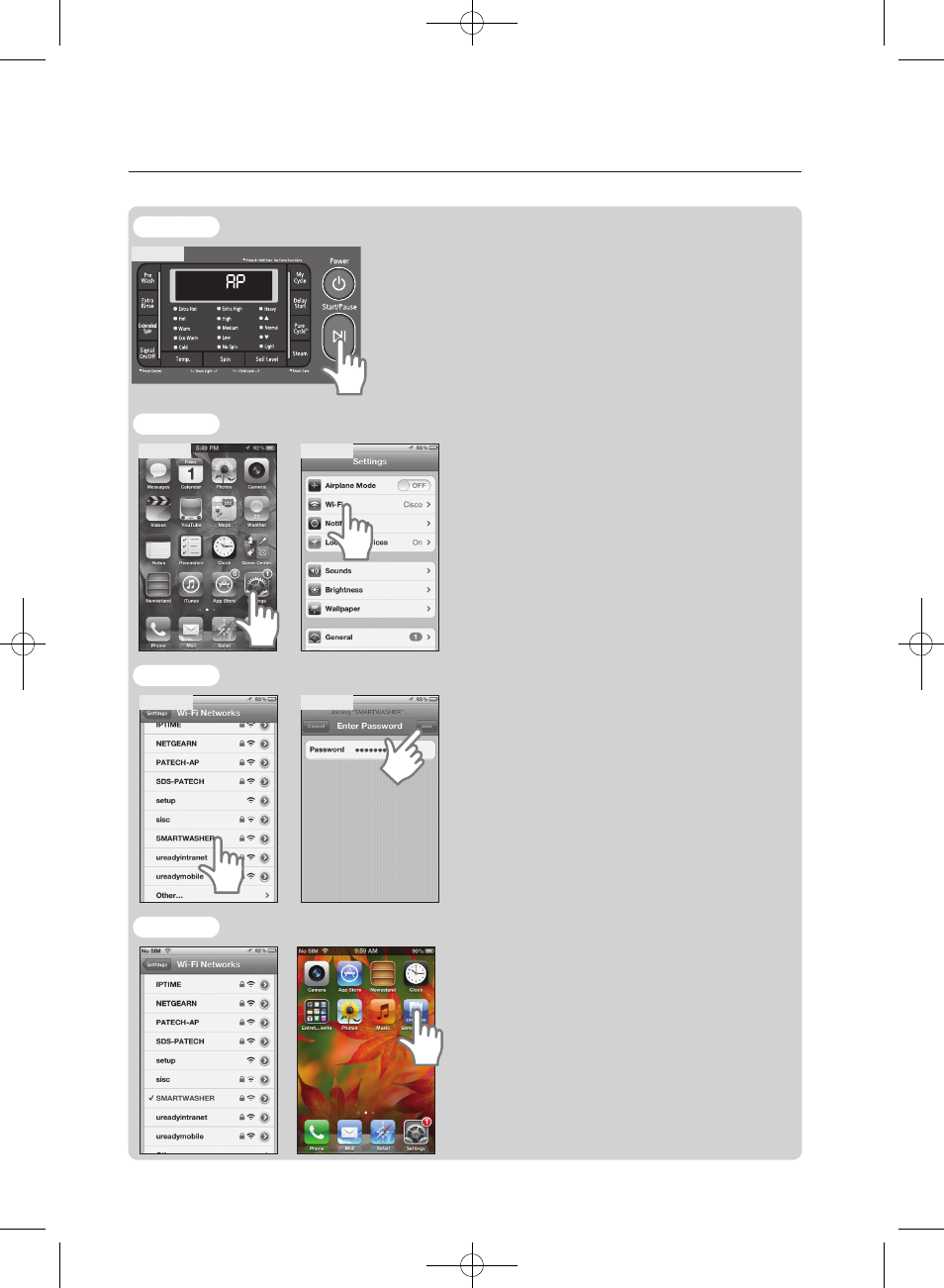
48_
effectuer un lavage
ÉTAPE 3
Figure 5
Après avoir fait apparaître le menu AP à l'écran LED (DEL), attendez
environ 1 minute puis appuyez sur le bouton Start/Pause (Départ/
Pause). Une fois que le bouton Start/Pause (Départ/Pause) a
été actionné, le message « AP » affiché à l'écran commence à
clignoter.
Le module Wi-Fi mettra une minute environ à être prêt. Par
conséquent, si vous appuyez sur le bouton Start/Pause (Départ/
Pause) et si « AP » ne clignote pas, réessayez après un moment.
(Voir la figure 5).
ÉTAPE 4
Figure 6
Figure 7
Une fois que « AP » clignote, prenez votre
téléphone mobile et appuyez sur l'icône « Settings »
(Paramètres). Une fois que le menu des paramètres
apparaît, appuyez sur l'icône Wi-Fi. (Voir les figures
5~7)
ÉTAPE 5
Figure 8
Figure 9
« SMARTWASHER » (LAVE-LINGE INTELLIGENT)
apparaît dans la liste Wi-Fi. Sélectionnez le
SMARTWASHER (LAVE-LINGE INTELLIGENT) et
entrez le mot de passe (WASHER2012 (LAVE-LINGE
2012))
La saisie doit être effectuée en majuscules.
Après avoir tapé le mot de passe, sélectionnez le
bouton Join (Rejoindre). (Voir les figures 8~9)
ÉTAPE 6
Une fois que vous êtes connectés au réseau
sélectionné, revenez sur l'écran des applications
de votre téléphone mobile. Une fois que vous avez
atteint l'application des téléphones, touchez l'icône
Samsung « SAMSUNG Smart Washer » (Lave-linge
intelligent SAMSUNG) ayant été téléchargé au début
du processus.
effectuer un lavage
WF455AG-03159A-07_CFR.indd 48
2013-12-13 11:50:43
